Python如何生成和安装第三方包
python使用pip安装第三方库(工具包)速度慢、超时、失败的解决方案
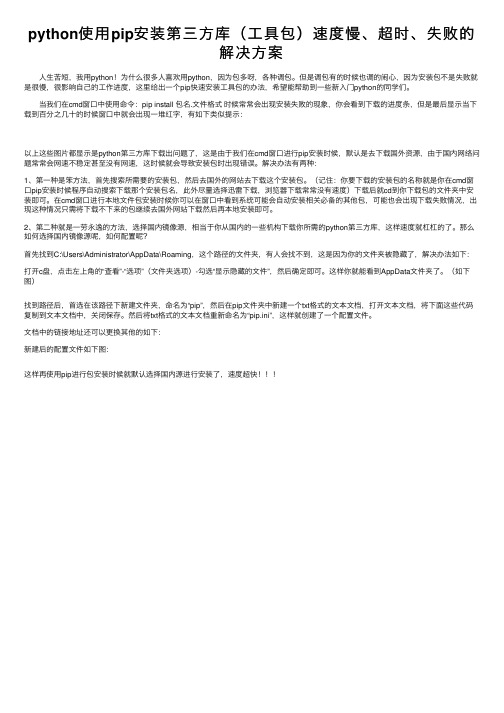
python使⽤pip安装第三⽅库(⼯具包)速度慢、超时、失败的解决⽅案 ⼈⽣苦短,我⽤python!为什么很多⼈喜欢⽤python,因为包多呀,各种调包。
但是调包有的时候也调的闹⼼,因为安装包不是失败就是很慢,很影响⾃⼰的⼯作进度,这⾥给出⼀个pip快速安装⼯具包的办法,希望能帮助到⼀些新⼊门python的同学们。
当我们在cmd窗⼝中使⽤命令:pip install 包名.⽂件格式时候常常会出现安装失败的现象,你会看到下载的进度条,但是最后显⽰当下载到百分之⼏⼗的时候窗⼝中就会出现⼀堆红字,有如下类似提⽰:以上这些图⽚都显⽰是python第三⽅库下载出问题了,这是由于我们在cmd窗⼝进⾏pip安装时候,默认是去下载国外资源,由于国内⽹络问题常常会⽹速不稳定甚⾄没有⽹速,这时候就会导致安装包时出现错误。
解决办法有两种:1、第⼀种是笨⽅法,⾸先搜索所需要的安装包,然后去国外的⽹站去下载这个安装包。
(记住:你要下载的安装包的名称就是你在cmd窗⼝pip安装时候程序⾃动搜索下载那个安装包名,此外尽量选择迅雷下载,浏览器下载常常没有速度)下载后就cd到你下载包的⽂件夹中安装即可。
在cmd窗⼝进⾏本地⽂件包安装时候你可以在窗⼝中看到系统可能会⾃动安装相关必备的其他包,可能也会出现下载失败情况,出现这种情况只需将下载不下来的包继续去国外⽹站下载然后再本地安装即可。
2、第⼆种就是⼀劳永逸的⽅法,选择国内镜像源,相当于你从国内的⼀些机构下载你所需的python第三⽅库,这样速度就杠杠的了。
那么如何选择国内镜像源呢,如何配置呢?⾸先找到C:\Users\Administrator\AppData\Roaming,这个路径的⽂件夹,有⼈会找不到,这是因为你的⽂件夹被隐藏了,解决办法如下:打开c盘,点击左上⾓的“查看”-“选项”(⽂件夹选项)-勾选“显⽰隐藏的⽂件”,然后确定即可。
这样你就能看到AppData⽂件夹了。
Python安装第三方库攻略(pip和Anaconda)
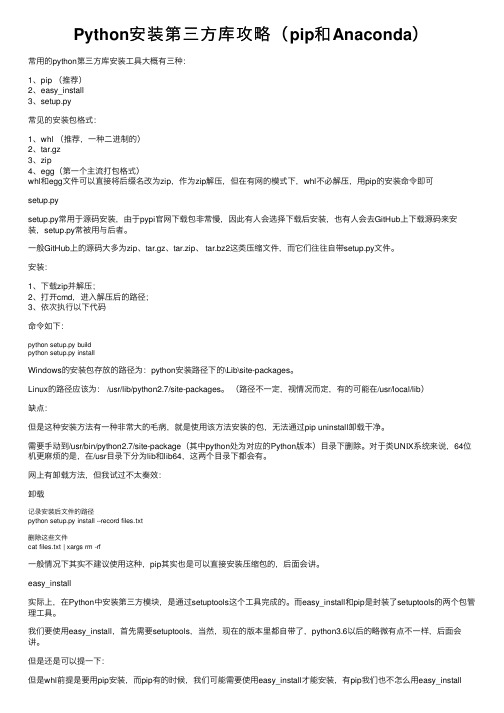
Python安装第三⽅库攻略(pip和Anaconda)常⽤的python第三⽅库安装⼯具⼤概有三种:1、pip (推荐)2、easy_install3、setup.py常见的安装包格式:1、whl (推荐,⼀种⼆进制的)2、tar.gz3、zip4、egg(第⼀个主流打包格式)whl和egg⽂件可以直接将后缀名改为zip,作为zip解压,但在有⽹的模式下,whl不必解压,⽤pip的安装命令即可setup.pysetup.py常⽤于源码安装,由于pypi官⽹下载包⾮常慢,因此有⼈会选择下载后安装,也有⼈会去GitHub上下载源码来安装,setup.py常被⽤与后者。
⼀般GitHub上的源码⼤多为zip、tar.gz、tar.zip、 tar.bz2这类压缩⽂件,⽽它们往往⾃带setup.py⽂件。
安装:1、下载zip并解压;2、打开cmd,进⼊解压后的路径;3、依次执⾏以下代码命令如下:python setup.py buildpython setup.py installWindows的安装包存放的路径为:python安装路径下的\Lib\site-packages。
Linux的路径应该为: /usr/lib/python2.7/site-packages。
(路径不⼀定,视情况⽽定,有的可能在/usr/local/lib)缺点:但是这种安装⽅法有⼀种⾮常⼤的⽑病,就是使⽤该⽅法安装的包,⽆法通过pip uninstall卸载⼲净。
需要⼿动到/usr/bin/python2.7/site-package(其中python处为对应的Python版本)⽬录下删除。
对于类UNIX系统来说,64位机更⿇烦的是,在/usr⽬录下分为lib和lib64,这两个⽬录下都会有。
⽹上有卸载⽅法,但我试过不太奏效:卸载记录安装后⽂件的路径python setup.py install --record files.txt删除这些⽂件cat files.txt | xargs rm -rf⼀般情况下其实不建议使⽤这种,pip其实也是可以直接安装压缩包的,后⾯会讲。
详解Pycharm第三方库的安装及使用方法
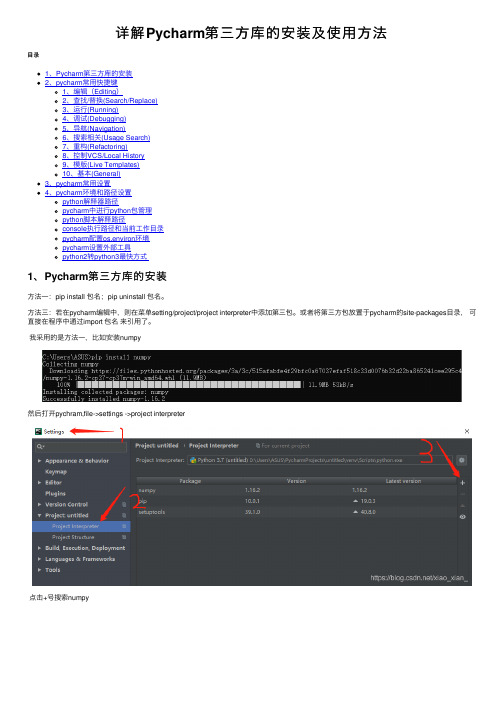
详解Pycharm第三⽅库的安装及使⽤⽅法⽬录1、Pycharm第三⽅库的安装2、pycharm常⽤快捷键1、编辑(Editing)2、查找/替换(Search/Replace)3、运⾏(Running)4、调试(Debugging)5、导航(Navigation)6、搜索相关(Usage Search)7、重构(Refactoring)8、控制VCS/Local History9、模版(Live Templates)10、基本(General)3、pycharm常⽤设置4、pycharm环境和路径设置python解释器路径pycharm中进⾏python包管理python脚本解释路径console执⾏路径和当前⼯作⽬录pycharm配置os.environ环境pycharm设置外部⼯具python2转python3最快⽅式1、Pycharm第三⽅库的安装⽅法⼀:pip install 包名;pip uninstall 包名。
⽅法三:若在pycharm编辑中,则在菜单setting/project/project interpreter中添加第三包。
或者将第三⽅包放置于pycharm的site-packages⽬录,可直接在程序中通过import 包名来引⽤了。
我采⽤的是⽅法⼀,⽐如安装numpy然后打开pychram,file->settings ->project interpreter点击+号搜索numpy选择pip安装的然后点击 install Package 等⼀会就会提⽰安装成功2、pycharm常⽤快捷键1、编辑(Editing)Ctrl + Space 基本的代码完成(类、⽅法、属性)Ctrl + Alt + Space 快速导⼊任意类Ctrl + Shift + Enter 语句完成Ctrl + P 参数信息(在⽅法中调⽤参数)Ctrl + Q 快速查看⽂档F1 外部⽂档Shift + F1 外部⽂档,进⼊web⽂档主页Ctrl + Shift + Z --> Redo 重做Ctrl + ⿏标简介/进⼊代码定义Ctrl + F1 显⽰错误描述或警告信息Alt + Insert ⾃动⽣成代码Ctrl + O 重新⽅法Ctrl + Alt + T 选中Ctrl + / ⾏注释/取消⾏注释Ctrl + Shift + / 块注释Ctrl + W 选中增加的代码块Ctrl + Shift + W 回到之前状态Ctrl + Shift + ]/[ 选定代码块结束、开始Alt + Enter 快速修正Ctrl + Alt + L 代码格式化Ctrl + Alt + O 优化导⼊Ctrl + Alt + I ⾃动缩进Tab / Shift + Tab 缩进、不缩进当前⾏Ctrl+X/Shift+Delete 剪切当前⾏或选定的代码块到剪贴板Ctrl+C/Ctrl+Insert 复制当前⾏或选定的代码块到剪贴板Ctrl+V/Shift+Insert 从剪贴板粘贴Ctrl + Shift + V 从最近的缓冲区粘贴Ctrl + D 复制选定的区域或⾏Ctrl + Y 删除选定的⾏Ctrl + Shift + J 添加智能线Ctrl + Enter 智能线切割Shift + Enter 另起⼀⾏Ctrl + Shift + U 在选定的区域或代码块间切换Ctrl + Delete 删除到字符结束Ctrl + Backspace 删除到字符开始Ctrl + Numpad+/- 展开/折叠代码块(当前位置的:函数,注释等)Ctrl + shift + Numpad+/- 展开/折叠所有代码块Ctrl + F4 关闭运⾏的选项卡2、查找/替换(Search/Replace)F3 下⼀个Shift + F3 前⼀个Ctrl + R 替换Ctrl + Shift + F 或者连续2次敲击shift 全局查找{可以在整个项⽬中查找某个字符串什么的,如查找某个函数名字符串看之前是怎么使⽤这个函数的}Ctrl + Shift + R 全局替换3、运⾏(Running)Alt + Shift + F10 运⾏模式配置Alt + Shift + F9 调试模式配置Shift + F10 运⾏Shift + F9 调试Ctrl + Shift + F10 运⾏编辑器配置Ctrl + Alt + R 运⾏manage.py任务4、调试(Debugging)F8 跳过F7 进⼊Shift + F8 退出Alt + F9 运⾏游标Alt + F8 验证表达式Ctrl + Alt + F8 快速验证表达式F9 恢复程序Ctrl + F8 断点开关Ctrl + Shift + F8 查看断点5、导航(Navigation)Ctrl + N 跳转到类Ctrl + Shift + N 跳转到符号Alt + Right/Left 跳转到下⼀个、前⼀个编辑的选项卡F12 回到先前的⼯具窗⼝Esc 从⼯具窗⼝回到编辑窗⼝Shift + Esc 隐藏运⾏的、最近运⾏的窗⼝Ctrl + Shift + F4 关闭主动运⾏的选项卡Ctrl + G 查看当前⾏号、字符号Ctrl + E 当前⽂件弹出,打开最近使⽤的⽂件列表Ctrl+Alt+Left/Right 后退、前进Ctrl+Shift+Backspace 导航到最近编辑区域Alt + F1 查找当前⽂件或标识Ctrl+B / Ctrl+Click 跳转到声明Ctrl + Alt + B 跳转到实现Ctrl + Shift + I查看快速定义Ctrl + Shift + B跳转到类型声明Ctrl + U跳转到⽗⽅法、⽗类Alt + Up/Down跳转到上⼀个、下⼀个⽅法Ctrl + ]/[跳转到代码块结束、开始Ctrl + F12弹出⽂件结构Ctrl + H类型层次结构Ctrl + Shift + H⽅法层次结构Ctrl + Alt + H调⽤层次结构F2 / Shift + F2下⼀条、前⼀条⾼亮的错误F4 / Ctrl + Enter编辑资源、查看资源Alt + Home显⽰导航条F11书签开关Ctrl + Shift + F11书签助记开关Ctrl + #[0-9]跳转到标识的书签Shift + F11显⽰书签6、搜索相关(Usage Search)Alt + F7/Ctrl + F7⽂件中查询⽤法Ctrl + Shift + F7⽂件中⽤法⾼亮显⽰Ctrl + Alt + F7显⽰⽤法7、重构(Refactoring)F5复制F6剪切Alt + Delete安全删除Shift + F6重命名Ctrl + F6更改签名Ctrl + Alt + N内联Ctrl + Alt + M提取⽅法Ctrl + Alt + V提取属性Ctrl + Alt + F提取字段Ctrl + Alt + C提取常量Ctrl + Alt + P提取参数8、控制VCS/Local HistoryCtrl + K提交项⽬Ctrl + T更新项⽬Alt + Shift + C查看最近的变化Alt + BackQuote(')VCS快速弹出9、模版(Live Templates)Ctrl + Alt + J当前⾏使⽤模版Ctrl +J插⼊模版10、基本(General)Alt + #[0-9]打开相应的⼯具窗⼝Ctrl + Alt + Y同步Ctrl + Shift + F12最⼤化编辑开关Alt + Shift + F添加到最喜欢Alt + Shift + I根据配置检查当前⽂件Ctrl + BackQuote(')快速切换当前计划Ctrl + Alt + S 打开设置页Ctrl + Shift + A查找编辑器⾥所有的动作Ctrl + Tab在窗⼝间进⾏切换3、pycharm常⽤设置lz提⽰⼀下,pycharm中的设置是可以导⼊和导出的,file>export settings可以保存当前pycharm中的设置为jar⽂件,重装时可以直接import settings>jar⽂件,就不⽤重复配置了。
pycharm安装第三方包问题解决
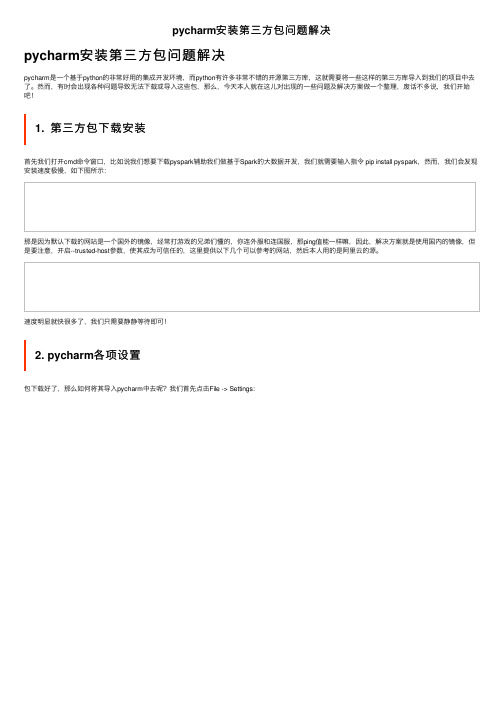
pycharm安装第三⽅包问题解决pycharm安装第三⽅包问题解决pycharm是⼀个基于python的⾮常好⽤的集成开发环境,⽽python有许多⾮常不错的开源第三⽅库,这就需要将⼀些这样的第三⽅库导⼊到我们的项⽬中去了。
然⽽,有时会出现各种问题导致⽆法下载或导⼊这些包,那么,今天本⼈就在这⼉对出现的⼀些问题及解决⽅案做⼀个整理,废话不多说,我们开始吧!1. 第三⽅包下载安装⾸先我们打开cmd命令窗⼝,⽐如说我们想要下载pyspark辅助我们做基于Spark的⼤数据开发,我们就需要输⼊指令 pip install pyspark,然⽽,我们会发现安装速度极慢,如下图所⽰:那是因为默认下载的⽹站是⼀个国外的镜像,经常打游戏的兄弟们懂的,你连外服和连国服,那ping值能⼀样嘛,因此,解决⽅案就是使⽤国内的镜像,但是要注意,开启--trusted-host参数,使其成为可信任的,这⾥提供以下⼏个可以参考的⽹站,然后本⼈⽤的是阿⾥云的源。
速度明显就快很多了,我们只需要静静等待即可!2. pycharm各项设置包下载好了,那么如何将其导⼊pycharm中去呢?我们⾸先点击File -> Settings:注意要选对编译器,由于本⼈之前下载的是Anaconda3,因此会出现默认编译器变成Anaconda3的情况,但其实我们想要⽤的是⾃⼰当时在Windows操作系统中安装的python环境,这样在后⾯想要下载第三⽅包的时候就会出现问题,因此要特别注意⼀下这个问题,将编译器选择成⾃⼰的那个Python3.7,如下图所⽰:如果我们想要安装其他的包,点击右边的加号,出现了下⾯的页⾯,找到你想要的包点击Install Package即可;然后同样,也可以配置指定的仓库,点击Manage Repositories,把刚刚的⽹址拷贝到这⾥就可以了,接下来再选择的时候,选择后⾯你想要的那个下载源就⾏了3. 总结总之,两种⽅法,cmd命令⾏先安装好,然后在pycharm中选择正确的编译器版本,或者直接在pycharm中下载所需要的包,两种⽅法都可以,任君选择。
Python第三方库安装方法
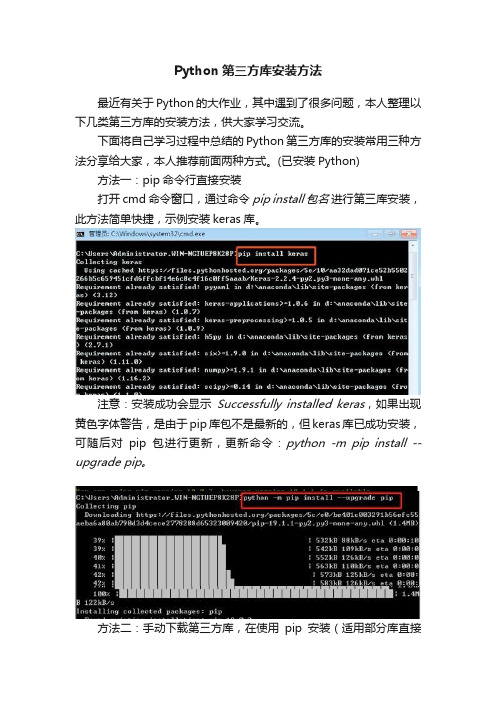
Python第三方库安装方法最近有关于Python的大作业,其中遇到了很多问题,本人整理以下几类第三方库的安装方法,供大家学习交流。
下面将自己学习过程中总结的Python第三方库的安装常用三种方法分享给大家,本人推荐前面两种方式。
(已安装Python) 方法一:pip命令行直接安装打开cmd命令窗口,通过命令pip install 包名进行第三库安装,此方法简单快捷,示例安装keras库。
注意:安装成功会显示Successfully installed keras,如果出现黄色字体警告,是由于pip库包不是最新的,但keras库已成功安装,可随后对pip包进行更新,更新命令:python -m pip install --upgrade pip。
方法二:手动下载第三方库,在使用pip安装(适用部分库直接pip安装失败)第三方库下载网址:https:///~gohlke/pythonlibs/示例如下,下载时注意自己的python版本,以及位数。
将下载好的安装库包放在自己的python库包文件下,下面以我的为例:我的库包文件文件位置D:\anaconda\Lib\site-packages,每个人后面一样前面的路径会有出入。
注意:cmd命令需要先切到库包文件路径下,cmd命令:也可直接在文件路径框输入cmd回车进入。
安装下载好的库包,使用cmd命令进行安装:pip install 下载文件名(较长)。
方法三:通过Pycharm下载所需库包(个人意见并不推荐)通过Pycharm直接下载库包,在其菜单栏里就可完成,但是成功率不高。
本人常用前面两种方法就可安装大多数库包。
Pycharm中查看已有第三库菜单栏中依次选择FileSetting-Priject Interpreter。
打开库包窗口,可以查看已有库包,点击+ ,弹出新的窗口搜素要下载的库包。
点个关注,分享更多干货。
【Python使用】Python安装第三方包(easy_install和pip工具)
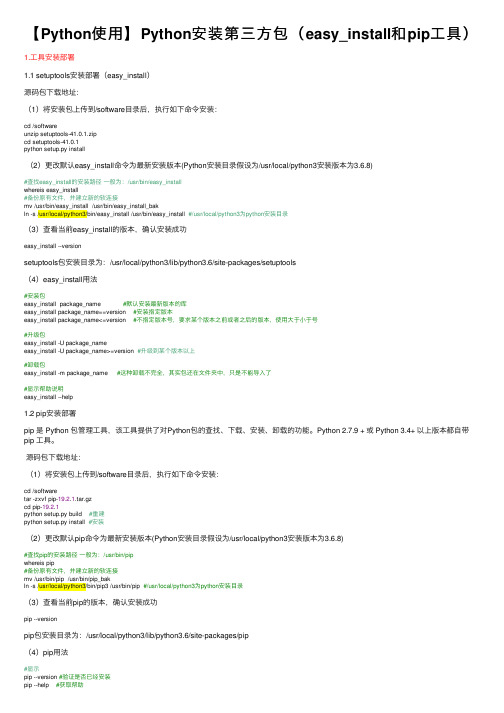
【Python使⽤】Python安装第三⽅包(easy_install和pip⼯具)1.⼯具安装部署1.1 setuptools安装部署(easy_install)源码包下载地址:(1)将安装包上传到/software⽬录后,执⾏如下命令安装:cd /softwareunzip setuptools-41.0.1.zipcd setuptools-41.0.1python setup.py install(2)更改默认easy_install命令为最新安装版本(Python安装⽬录假设为/usr/local/python3安装版本为3.6.8)#查找easy_install的安装路径⼀般为:/usr/bin/easy_installwhereis easy_install#备份原有⽂件,并建⽴新的软连接mv /usr/bin/easy_install /usr/bin/easy_install_bakln -s /usr/local/python3/bin/easy_install /usr/bin/easy_install #/usr/local/python3为python安装⽬录(3)查看当前easy_install的版本,确认安装成功easy_install --versionsetuptools包安装⽬录为:/usr/local/python3/lib/python3.6/site-packages/setuptools(4)easy_install⽤法#安装包easy_install package_name #默认安装最新版本的库easy_install package_name==version #安装指定版本easy_install package_name<=version #不指定版本号,要求某个版本之前或者之后的版本,使⽤⼤于⼩于号#升级包easy_install -U package_nameeasy_install -U package_name>=version #升级到某个版本以上#卸载包easy_install -m package_name #这种卸载不完全,其实包还在⽂件夹中,只是不能导⼊了#显⽰帮助说明easy_install --help1.2 pip安装部署pip 是 Python 包管理⼯具,该⼯具提供了对Python包的查找、下载、安装、卸载的功能。
Python创建包和增添包的路径(sys.path.append())
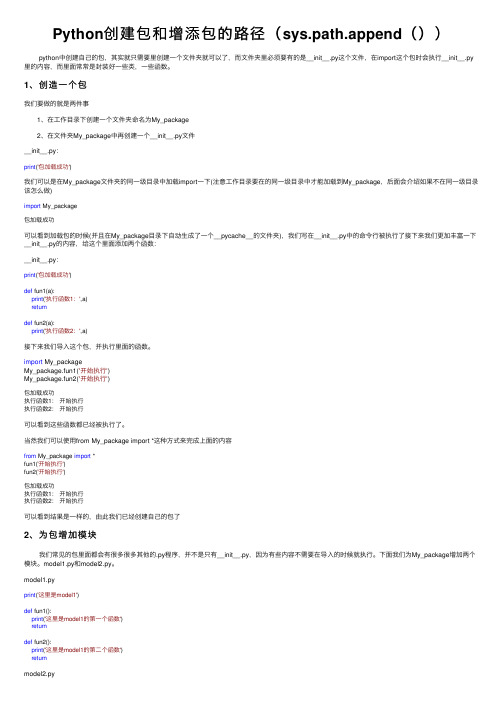
Python创建包和增添包的路径(sys.path.append()) python中创建⾃⼰的包,其实就只需要⾥创建⼀个⽂件夹就可以了,⽽⽂件夹⾥必须要有的是__init__.py这个⽂件,在import这个包时会执⾏__init__.py ⾥的内容,⽽⾥⾯常常是封装好⼀些类,⼀些函数。
1、创造⼀个包我们要做的就是两件事 1、在⼯作⽬录下创建⼀个⽂件夹命名为My_package 2、在⽂件夹My_package中再创建⼀个__init__.py⽂件__init__.py:print('包加载成功')我们可以是在My_package⽂件夹的同⼀级⽬录中加载import⼀下(注意⼯作⽬录要在的同⼀级⽬录中才能加载到My_package,后⾯会介绍如果不在同⼀级⽬录该怎么做)import My_package包加载成功可以看到加载包的时候(并且在My_package⽬录下⾃动⽣成了⼀个__pycache__的⽂件夹),我们写在__init__.py中的命令⾏被执⾏了接下来我们更加丰富⼀下__init__.py的内容,给这个⾥⾯添加两个函数:__init__.py:print('包加载成功')def fun1(a):print('执⾏函数1:',a)returndef fun2(a):print('执⾏函数2:',a)接下来我们导⼊这个包,并执⾏⾥⾯的函数。
import My_packageMy_package.fun1('开始执⾏')My_package.fun2('开始执⾏')包加载成功执⾏函数1:开始执⾏执⾏函数2:开始执⾏可以看到这些函数都已经被执⾏了。
当然我们可以使⽤from My_package import *这种⽅式来完成上⾯的内容from My_package import *fun1('开始执⾏')fun2('开始执⾏')包加载成功执⾏函数1:开始执⾏执⾏函数2:开始执⾏可以看到结果是⼀样的,由此我们已经创建⾃⼰的包了2、为包增加模块 我们常见的包⾥⾯都会有很多很多其他的.py程序,并不是只有__init__.py,因为有些内容不需要在导⼊的时候就执⾏。
python安装pip教程
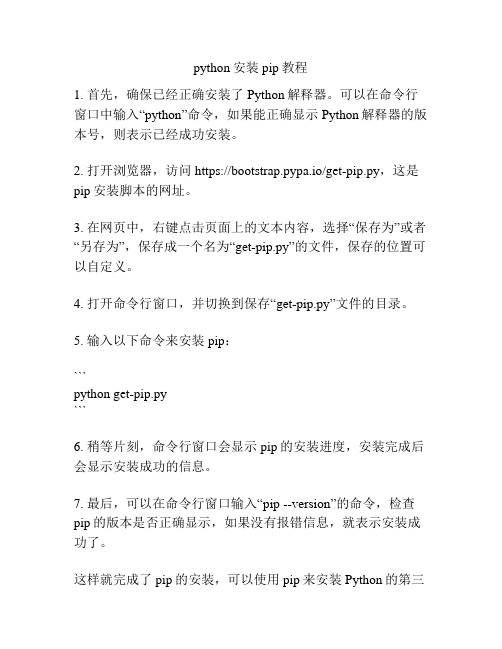
python安装pip教程
1. 首先,确保已经正确安装了Python解释器。
可以在命令行窗口中输入“python”命令,如果能正确显示Python解释器的版本号,则表示已经成功安装。
2. 打开浏览器,访问https://bootstrap.pypa.io/get-pip.py,这是pip安装脚本的网址。
3. 在网页中,右键点击页面上的文本内容,选择“保存为”或者“另存为”,保存成一个名为“get-pip.py”的文件,保存的位置可以自定义。
4. 打开命令行窗口,并切换到保存“get-pip.py”文件的目录。
5. 输入以下命令来安装pip:
```
python get-pip.py
```
6. 稍等片刻,命令行窗口会显示pip的安装进度,安装完成后会显示安装成功的信息。
7. 最后,可以在命令行窗口输入“pip --version”的命令,检查pip的版本是否正确显示,如果没有报错信息,就表示安装成功了。
这样就完成了pip的安装,可以使用pip来安装Python的第三
方库了。
例如,可以使用“pip install numpy”命令来安装numpy 库,用于数值计算和科学计算。
同样地,可以使用“pip install pandas”命令来安装pandas库,用于数据分析和处理。
注意:在某些操作系统中,可能需要使用管理员权限来运行命令行窗口,即在命令行窗口的快捷方式上右键选择“以管理员身份运行”。
这样有时可以解决安装过程中的权限问题。
python第三方模块的安装及模块导入说明
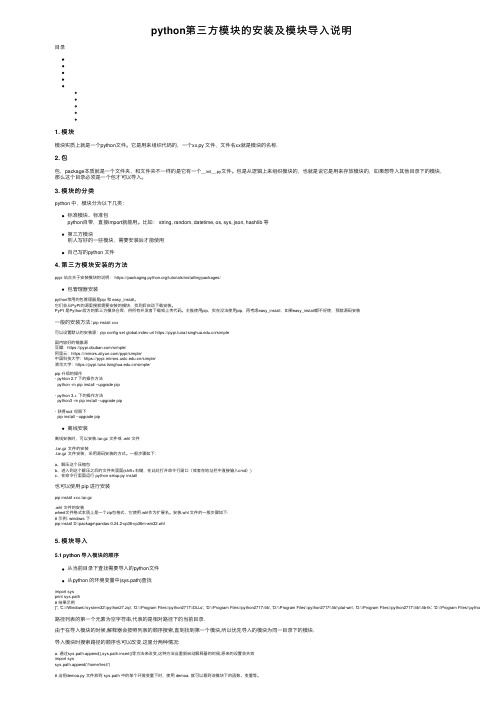
python第三⽅模块的安装及模块导⼊说明⽬录1. 模块模块实质上就是⼀个python⽂件。
它是⽤来组织代码的,⼀个xx.py ⽂件,⽂件名xx就是模块的名称.2. 包包,package本质就是⼀个⽂件夹,和⽂件夹不⼀样的是它有⼀个__init__.py⽂件。
包是从逻辑上来组织模块的,也就是说它是⽤来存放模块的,如果想导⼊其他⽬录下的模块,那么这个⽬录必须是⼀个包才可以导⼊。
3. 模块的分类python 中,模块分为以下⼏类:标准模块、标准包python⾃带,直接import就能⽤。
⽐如: string, random, datetime, os, sys, json, hashlib 等第三⽅模块别⼈写好的⼀些模块,需要安装后才能使⽤⾃⼰写的python ⽂件4. 第三⽅模块安装的⽅法pypi 站点关于安装模块的说明: https:///tutorials/installing-packages/包管理器安装python常⽤的包管理器是pip 和 easy_install。
它们会从PyPI的源⾥搜索需要安装的模块,找到后⾃动下载安装。
PyPI 是Python官⽅的第三⽅模块仓库,供所有开发者下载或上传代码。
主推使⽤pip,实在没法使⽤pip,再考虑easy_install,如果easy_install都不好使,那就源码安装⼀般的安装⽅法: pip install xxx可以设置默认的安装源:pip config set global.index-url https:///simple国内较好的镜像源⾖瓣:https:///simple/阿⾥云:https:///pypi/simple/中国科技⼤学:https:///simple/清华⼤学:https:///simple/pip 升级的操作- pyhton 2.7 下的操作⽅法python -m pip install --upgrade pip- python 3.+ 下的操作⽅法python3 -m pip install --upgrade pip- 获得root 权限下pip install --upgrade pip离线安装离线安装时,可以安装.tar.gz ⽂件或 .whl ⽂件.tar.gz ⽂件的安装.tar.gz ⽂件安装,采⽤源码安装的⽅式。
python中pip install的用法
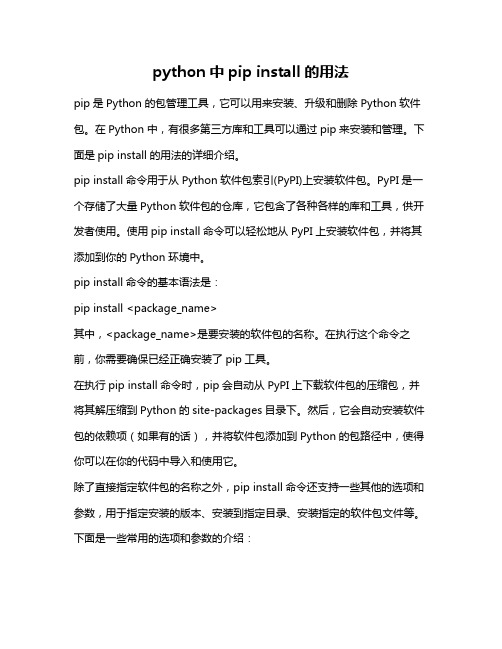
python中pip install的用法pip是Python的包管理工具,它可以用来安装、升级和删除Python软件包。
在Python中,有很多第三方库和工具可以通过pip来安装和管理。
下面是pip install的用法的详细介绍。
pip install命令用于从Python软件包索引(PyPI)上安装软件包。
PyPI是一个存储了大量Python软件包的仓库,它包含了各种各样的库和工具,供开发者使用。
使用pip install命令可以轻松地从PyPI上安装软件包,并将其添加到你的Python环境中。
pip install命令的基本语法是:pip install <package_name>其中,<package_name>是要安装的软件包的名称。
在执行这个命令之前,你需要确保已经正确安装了pip工具。
在执行pip install命令时,pip会自动从PyPI上下载软件包的压缩包,并将其解压缩到Python的site-packages目录下。
然后,它会自动安装软件包的依赖项(如果有的话),并将软件包添加到Python的包路径中,使得你可以在你的代码中导入和使用它。
除了直接指定软件包的名称之外,pip install命令还支持一些其他的选项和参数,用于指定安装的版本、安装到指定目录、安装指定的软件包文件等。
下面是一些常用的选项和参数的介绍:1.-r, --requirements :从指定的文件中安装软件包列表。
文件中每行包含一个软件包的名称和版本,以及可选的其他信息。
2.-U, --upgrade:如果软件包已经安装了,升级到最新版本。
3.-t, --target:将软件包安装到指定的目录中,而不是Python的site-packages目录。
4.--no-cache-dir:不使用缓存目录,直接从PyPI上下载软件包。
5.--no-deps:不安装软件包的依赖项。
6.--pre:安装预发布版本的软件包。
python打包添加外部依赖文件的方法
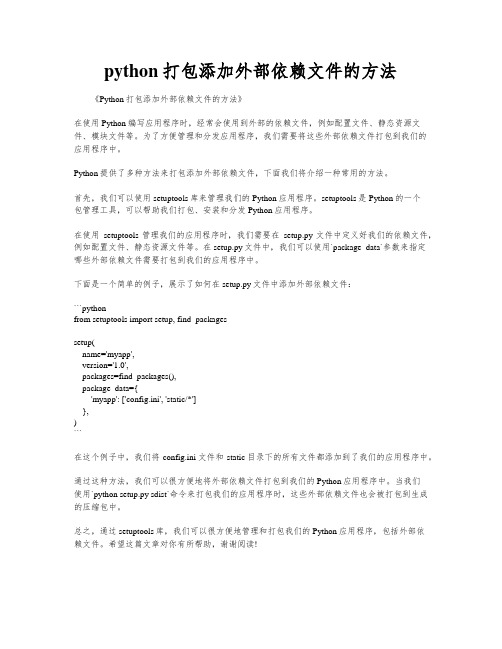
python打包添加外部依赖文件的方法《Python打包添加外部依赖文件的方法》在使用Python编写应用程序时,经常会使用到外部的依赖文件,例如配置文件、静态资源文件、模块文件等。
为了方便管理和分发应用程序,我们需要将这些外部依赖文件打包到我们的应用程序中。
Python提供了多种方法来打包添加外部依赖文件,下面我们将介绍一种常用的方法。
首先,我们可以使用setuptools库来管理我们的Python应用程序。
setuptools是Python的一个包管理工具,可以帮助我们打包、安装和分发Python应用程序。
在使用setuptools管理我们的应用程序时,我们需要在setup.py文件中定义好我们的依赖文件,例如配置文件、静态资源文件等。
在setup.py文件中,我们可以使用`package_data`参数来指定哪些外部依赖文件需要打包到我们的应用程序中。
下面是一个简单的例子,展示了如何在setup.py文件中添加外部依赖文件:```pythonfrom setuptools import setup, find_packagessetup(name='myapp',version='1.0',packages=find_packages(),package_data={'myapp': ['config.ini', 'static/*']},)```在这个例子中,我们将config.ini文件和static目录下的所有文件都添加到了我们的应用程序中。
通过这种方法,我们可以很方便地将外部依赖文件打包到我们的Python应用程序中。
当我们使用`python setup.py sdist`命令来打包我们的应用程序时,这些外部依赖文件也会被打包到生成的压缩包中。
总之,通过setuptools库,我们可以很方便地管理和打包我们的Python应用程序,包括外部依赖文件。
python安装移动复制第三方库操作
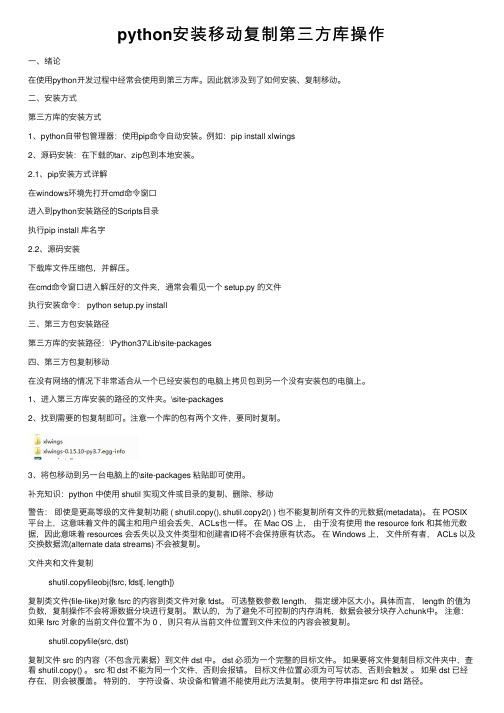
python安装移动复制第三⽅库操作⼀、绪论在使⽤python开发过程中经常会使⽤到第三⽅库。
因此就涉及到了如何安装、复制移动。
⼆、安装⽅式第三⽅库的安装⽅式1、python⾃带包管理器:使⽤pip命令⾃动安装。
例如:pip install xlwings2、源码安装:在下载的tar、zip包到本地安装。
2.1、pip安装⽅式详解在windows环境先打开cmd命令窗⼝进⼊到python安装路径的Scripts⽬录执⾏pip install 库名字2.2、源码安装下载库⽂件压缩包,并解压。
在cmd命令窗⼝进⼊解压好的⽂件夹,通常会看见⼀个 setup.py 的⽂件执⾏安装命令: python setup.py install三、第三⽅包安装路径第三⽅库的安装路径:\Python37\Lib\site-packages四、第三⽅包复制移动在没有⽹络的情况下⾮常适合从⼀个已经安装包的电脑上拷贝包到另⼀个没有安装包的电脑上。
1、进⼊第三⽅库安装的路径的⽂件夹。
\site-packages2、找到需要的包复制即可。
注意⼀个库的包有两个⽂件,要同时复制。
3、将包移动到另⼀台电脑上的\site-packages 粘贴即可使⽤。
补充知识:python 中使⽤ shutil 实现⽂件或⽬录的复制、删除、移动警告:即使是更⾼等级的⽂件复制功能 ( shutil.copy(), shutil.copy2() ) 也不能复制所有⽂件的元数据(metadata)。
在 POSIX 平台上,这意味着⽂件的属主和⽤户组会丢失,ACLs也⼀样。
在 Mac OS 上,由于没有使⽤ the resource fork 和其他元数据,因此意味着 resources 会丢失以及⽂件类型和创建者ID将不会保持原有状态。
在 Windows 上,⽂件所有者, ACLs 以及交换数据流(alternate data streams) 不会被复制。
pip install的用法
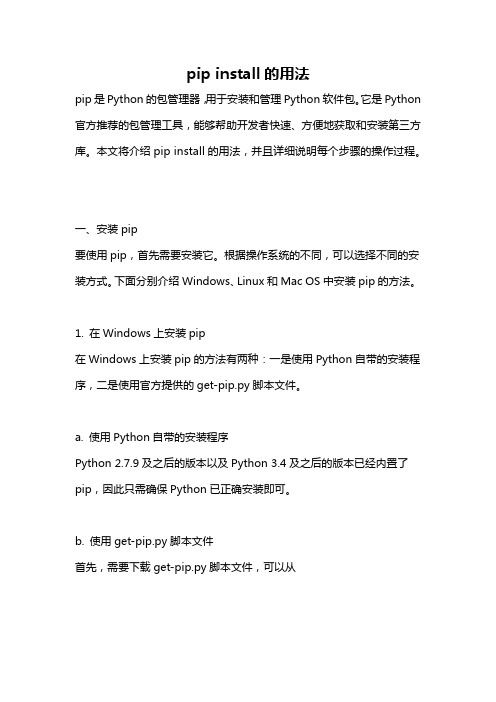
pip install的用法pip是Python的包管理器,用于安装和管理Python软件包。
它是Python 官方推荐的包管理工具,能够帮助开发者快速、方便地获取和安装第三方库。
本文将介绍pip install的用法,并且详细说明每个步骤的操作过程。
一、安装pip要使用pip,首先需要安装它。
根据操作系统的不同,可以选择不同的安装方式。
下面分别介绍Windows、Linux和Mac OS中安装pip的方法。
1. 在Windows上安装pip在Windows上安装pip的方法有两种:一是使用Python自带的安装程序,二是使用官方提供的get-pip.py脚本文件。
a. 使用Python自带的安装程序Python 2.7.9及之后的版本以及Python 3.4及之后的版本已经内置了pip,因此只需确保Python已正确安装即可。
b. 使用get-pip.py脚本文件首先,需要下载get-pip.py脚本文件,可以从python get-pip.py2. 在Linux上安装pip在Linux系统中,可以通过包管理器来安装pip。
下面分别介绍在Debian 和Red Hat系列的Linux发行版上安装pip的方法。
a. 在Debian系列中安装pip使用以下命令安装pip:sudo apt-get install python-pipb. 在Red Hat系列中安装pip使用以下命令安装pip:sudo yum install python-pip3. 在Mac OS上安装pip在Mac OS中安装pip与在Linux系统中安装pip类似。
首先,需要打开终端,然后使用以下命令安装pip:sudo easy_install pip二、使用pip安装完pip后,就可以开始使用它来安装第三方库了。
下面将详细介绍pip install的用法,并分步骤进行操作。
1. 查找包在安装包之前,可以使用pip search命令来查找特定的包。
python学习之第三方包安装方法解析
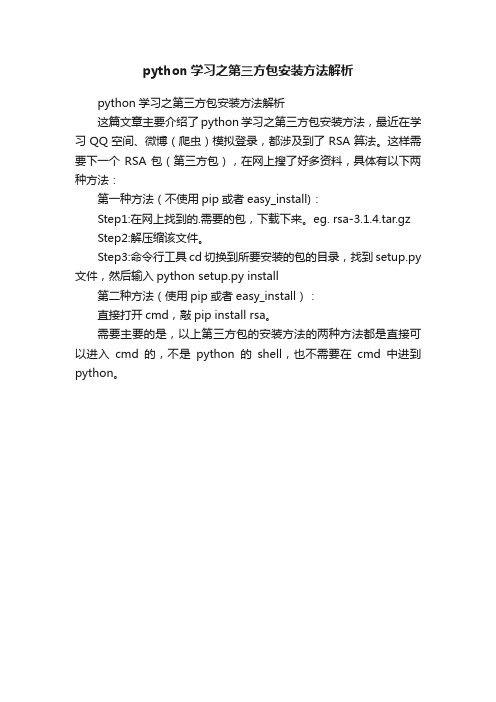
python学习之第三方包安装方法解析
python学习之第三方包安装方法解析
这篇文章主要介绍了python学习之第三方包安装方法,最近在学习QQ空间、微博(爬虫)模拟登录,都涉及到了RSA算法。
这样需要下一个RSA包(第三方包),在网上搜了好多资料,具体有以下两种方法:
第一种方法(不使用pip或者easy_install):
Step1:在网上找到的.需要的包,下载下来。
eg. rsa-3.1.4.tar.gz Step2:解压缩该文件。
Step3:命令行工具cd切换到所要安装的包的目录,找到setup.py 文件,然后输入python setup.py install
第二种方法(使用pip或者easy_install):
直接打开cmd,敲pip install rsa。
需要主要的是,以上第三方包的安装方法的两种方法都是直接可以进入cmd的,不是python的shell,也不需要在cmd中进到python。
使用anaconda的pip安装第三方python包的操作步骤
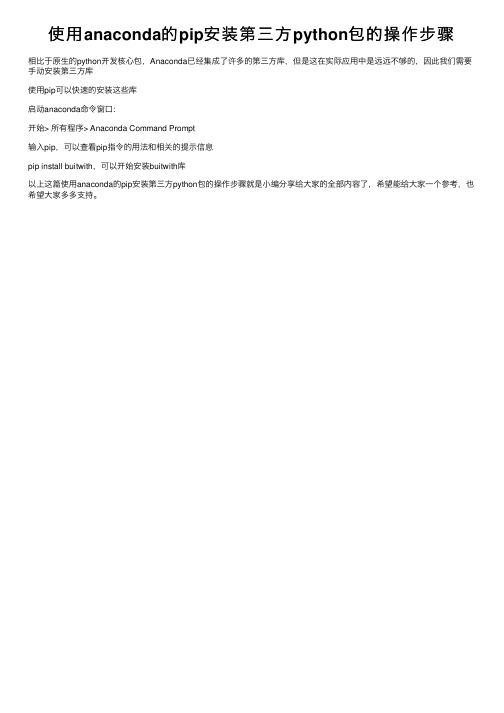
Байду номын сангаас
这篇文章主要介绍了python3基本数据类型文中通过示例代码介绍的非常详细对大家的学习或者工作具有一定的参考学习价值需要的朋友们下面随着小编来一起学习学习吧
使用 anaconda的 pip安装第三方 python包的操作步骤
相比于原生的python开发核心包,Anaconda已经集成了许多的第三方库,但是这在实际应用中是远远不够的,因此我们需要 手动安装第三方库
在pyCharm中下载第三方库的方法
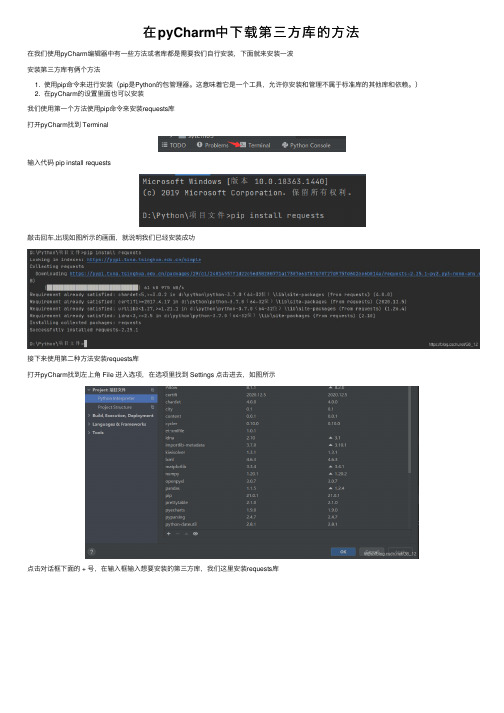
在pyCharm中下载第三⽅库的⽅法
在我们使⽤pyCharm编辑器中有⼀些⽅法或者库都是需要我们⾃⾏安装,下⾯就来安装⼀波
安装第三⽅库有俩个⽅法
1. 使⽤pip命令来进⾏安装(pip是Python的包管理器。
这意味着它是⼀个⼯具,允许你安装和管理不属于标准库的其他库和依赖。
)
2. 在pyCharm的设置⾥⾯也可以安装
我们使⽤第⼀个⽅法使⽤pip命令来安装requests库
打开pyCharm找到 Terminal
输⼊代码 pip install requests
敲击回车,出现如图所⽰的画⾯,就说明我们已经安装成功
接下来使⽤第⼆种⽅法安装requests库
打开pyCharm找到左上⾓ File 进⼊选项,在选项⾥找到 Settings 点击进去,如图所⽰
点击对话框下⾯的 + 号,在输⼊框输⼊想要安装的第三⽅库,我们这⾥安装requests库
最后点击lnstall Package 出先绿⾊框⾥的英⽂则表⽰安装成功
在pyCharm中安装第三⽅库⽅法演⽰完毕
到此这篇关于在pyCharm中下载第三⽅库的⽅法的⽂章就介绍到这了,更多相关pyCharm下载第三⽅库内容请搜索以前的⽂章或继续浏览下⾯的相关⽂章希望⼤家以后多多⽀持!。
Windows环境下通过pip安装Python第三方库(花式报错+解决路径)
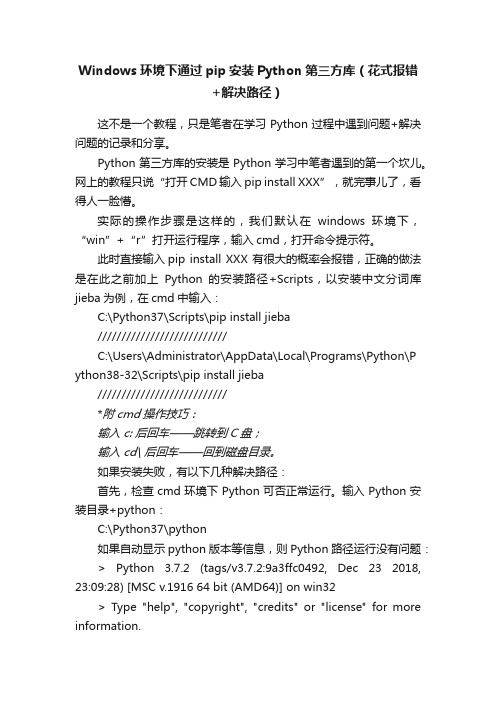
Windows环境下通过pip安装Python第三方库(花式报错+解决路径)这不是一个教程,只是笔者在学习Python过程中遇到问题+解决问题的记录和分享。
Python第三方库的安装是Python学习中笔者遇到的第一个坎儿。
网上的教程只说“打开CMD输入pip install XXX”,就完事儿了,看得人一脸懵。
实际的操作步骤是这样的,我们默认在windows环境下,“win”+“r”打开运行程序,输入cmd,打开命令提示符。
此时直接输入pip install XXX 有很大的概率会报错,正确的做法是在此之前加上Python的安装路径+Scripts,以安装中文分词库jieba为例,在cmd中输入:C:\Python37\Scripts\pip install jieba///////////////////////////C:\Users\Administrator\AppData\Local\Programs\Python\P ython38-32\Scripts\pip install jieba///////////////////////////*附cmd操作技巧:输入 c: 后回车——跳转到C盘;输入 cd\ 后回车——回到磁盘目录。
如果安装失败,有以下几种解决路径:首先,检查cmd环境下Python可否正常运行。
输入Python安装目录+python:C:\Python37\python如果自动显示python版本等信息,则Python路径运行没有问题:> Python 3.7.2 (tags/v3.7.2:9a3ffc0492, Dec 23 2018, 23:09:28) [MSC v.1916 64 bit (AMD64)] on win32> Type "help", "copyright", "credits" or "license" for more information.如果报错,此时需要“添加环境变量”。
